O que é o erro do Safari do plug-in bloqueado?
O erro de plug-in bloqueado ocorre quando o Safari bloqueou um plug-in em um site. Isso pode acontecer quando um plug-in está desatualizado, inseguro, ou não suportado pelo site. Quando isso ocorre, você pode ver uma caixa cinza no lugar de onde o plug-in deve ser, ou uma mensagem de erro pode aparecer. Para resolver isso, você pode atualizar ou ativar o plug-in nas preferências do Safari.
Leia este artigo para saber mais sobre o que pode estar causando esse erro, como corrigi-lo e o que fazer se não puder ser corrigido.
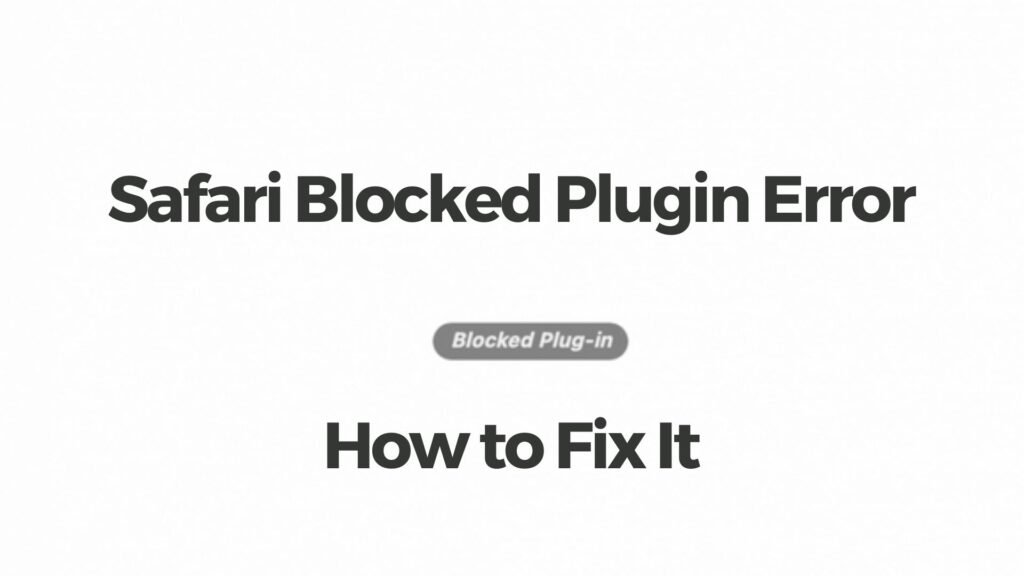
Detalhes do plug-in bloqueado
| Nome | plug-in bloqueado |
| Tipo | Erro do navegador |
| Pequena descrição | Uma mensagem de erro no Safari, informando que um plugin está bloqueado. |
| Os sintomas | Mostra uma página do navegador, informando que um plug-in está bloqueado. |
| Programa | Safari no Mac |
| Ferramenta de correção |
Tente esta correção para reparar seu Mac de erros e otimizar o desempenho do sistema: Baixar
SpyHunter
|
O que está causando o erro do Safari de plug-in bloqueado?
Erros de plug-in bloqueado no Safari são causados quando um plug-in, como o Adobe Flash, está desatualizado ou não é compatível. Isso pode impedir que os sites sejam carregados corretamente, e pode ocorrer devido a uma configuração de segurança mal configurada ou software desatualizado. Para corrigir este erro, o usuário precisa atualizar o plug-in para a versão mais recente, ou desative-o e tente uma solução alternativa.
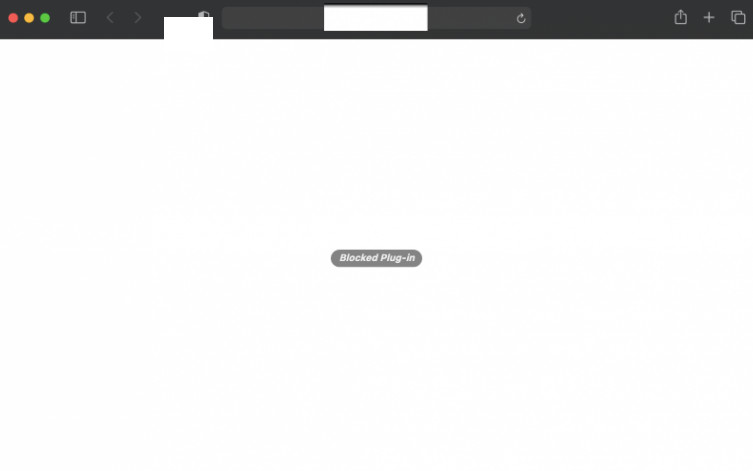
Embora menos provável, outras possíveis causas para isso aparecer no Safari também podem ser:
- Arquivos danificados ou corrompidos na unidade externa.
- Uma atualização pendente do sistema operacional ou safari.
- UMA malwares-problema relacionado.
O plug-in bloqueado é um erro perigoso do Mac?
o bloqueado plugar O erro do Mac pode ser um problema sério e não deve ser considerado levianamente. Se deixado sem endereço, este erro pode levar à instabilidade do sistema, perda de dados, e outros riscos de segurança. É importante ser proativo ao lidar com esse erro e tomar medidas imediatas para resolver o problema. Isso pode incluir a desativação de plug-ins desnecessários, atualizando seu sistema operacional, ou usando uma ferramenta de remoção de malware.
O erro do plug-in bloqueado do Safari aparece no PDF?
O erro do plug-in bloqueado do Safari pode aparecer em arquivos PDF quando um usuário tenta abrir o arquivo com o Safari. Este erro indica que o navegador da web não possui o plug-in necessário para visualizar o PDF, e o usuário deve instalar o plug-in para poder visualizar o PDF. Os plug-ins mais comuns usados para visualizar PDFs no Safari são Adobe Acrobat e Foxit Reader. Após a instalação do plug-in, o usuário deve ser capaz de visualizar o PDF sem maiores problemas.
Como corrigir o erro do Safari de plug-in bloqueado?
Para corrigir este erro, o método mais direto e rápido seria seguir as etapas manuais abaixo:
1. Abra o navegador Safari no seu Mac.
2. Selecione o menu 'Safari'.
3. Selecione a opção 'Preferências' no menu.
4. Navegue até a guia 'Segurança' e clique nela.
5. Desmarque a caixa que diz 'Ativar plug-ins'.
6. Feche a janela.
7. Reinicie o navegador Safari.
8. Verifique se o erro de plug-in bloqueado foi corrigido.
Você também pode selecionar cada plug-in separadamente usando estas etapas:
1. Abra o navegador Safari no seu Mac.
2. Selecione o menu 'Safari'.
2. Escolha 'Sites'.
3. Você verá uma lista de plugins. Basta escolher o que você deseja e ativá-lo.
Plug-in Bloqueado Erro do Safari é Vírus?
Não, o erro do plug-in bloqueado do Safari não é um vírus. É uma mensagem de erro que ocorre quando um plug-in ou extensão usado pelo Safari não é compatível com o navegador. Este erro pode ser resolvido desativando o plug-in ou atualizando-o para uma versão compatível. Além disso, os usuários também podem redefinir o navegador Safari para as configurações padrão para resolver esse erro.
E se eu não conseguir corrigir o erro do Safari do plug-in bloqueado?
Se você estiver recebendo um erro de plug-in bloqueado do Safari, não entre em pânico. Há algumas coisas que você pode tentar para fazer seu navegador funcionar novamente. Primeiro, tente atualizar o Safari e todos os seus plug-ins. Se isso não funcionar, você pode tentar desativar todos os plug-ins e, em seguida, reativá-los um por um para encontrar a origem do problema. Se todo o resto falhar, você pode tentar redefinir as configurações do navegador e limpar o cache. Se nenhuma dessas soluções funcionar, pode ser necessário entrar em contato com o Suporte da Apple para obter mais assistência.
Também existe a probabilidade de ser um plug-in problemático ou até mesmo um malware para Mac. É por isso que se tudo mais falhar, recomendamos tentar os reparos administrativos abaixo.
Opção 1. Execute o comando dot_clean no Terminal
- Abra o aplicativo Terminal.
- Digite o comando dot_clean e pressione a tecla Return.
- Arraste a pasta problemática que você não conseguiu copiar para a caixa Terminal. Uma vez carregado, aperte a tecla Enter novamente.
- Depois de concluir essas ações, você pode tentar executar a mesma ação novamente e ver se o erro aparece.
Opção 2. Permitir acesso total ao arquivo/pasta problemático
Esta solução irá ajudá-lo, se o erro estiver relacionado à sua conta sem privilégios para alterar a pasta ou arquivo problemático. Você pode corrigir isso fazendo login em sua conta de administrador e alterando a propriedade do arquivo para permitir acesso total ao referido arquivo/pasta.
- Clique com o botão direito do mouse na pasta ou arquivo que acionou o código de erro -36.
- Selecione Obter informações.
- Desmarque a opção Bloqueado na guia Geral.
- Ir para Compartilhamento & permissões, e certifique-se de que sua conta tenha permissões de leitura e gravação no referido arquivo ou pasta.
Opção 3. Use os primeiros socorros do utilitário de disco
Como esse erro está relacionado a um disco rígido, usar o First Aid no Utilitário de Disco pode resolver o problema. Fazer isso, Siga esses passos:
- Abra o Finder e selecione Aplicativos, então Utilitários.
- Clique duas vezes no Utilitário de Disco para iniciá-lo.
- De sua barra lateral, escolha o disco rígido que causou o erro.
- Clique em Primeiros Socorros e aguarde a conclusão do processo de reparo.
Isso deve ter resolvido o código de erro do Mac -36. Contudo, se o problema persistir, continuar com as duas últimas opções.
Opção 4: Instale as atualizações mais recentes do seu sistema operacional.
Vamos para Preferências do Sistema – Atualização de software e verifique se uma versão mais recente do macOS está disponível para download. Você verá um botão para instalá-lo e Melhorar, se estiver disponível.
Opção 5: Analise seu computador em busca de erros e otimize-o automaticamente.
Se você já tentou a maioria das correções, mas você continua recebendo mensagens de erro, considere verificar o seu Mac para:
- Malware e programas indesejados.
- cookies de rastreamento e outros objetos irritantes e nocivos.
- adware.
- Seqüestradores de navegador.
- Arquivos problemáticos.
Você pode fazer tudo isso executando uma verificação automática do seu computador usando um programa anti-malware profissional.
O scanner Spy Hunter só detectará o problema. Se você deseja que o problema seja removido automaticamente, você precisa comprar a versão completa da ferramenta anti-malware.Saiba Mais Sobre SpyHunter Anti-Malware Ferramenta / Como desinstalar o SpyHunter
Erros do Mac – perguntas frequentes
O que são erros do Mac?
Erros do Mac são problemas defeituosos do macOS. São tipos diferentes, afetando vários programas em execução no seu Mac.
Como o macOS é atualizado com frequência, é mais fácil corrigir esses erros, devido à forma como este sistema operacional é construído.
O que significam os códigos de erro do Mac?
Códigos de erro no Mac são como seu macOS explica os diferentes tipos de problemas que podem ocorrer nele. O número do código de erro do Mac aparece na tela, e mostra o erro com algum texto explicativo para te ajudar a corrigi-lo.
Esses códigos de erro existem para problemas pequenos e maiores, e em alguns casos, eles podem significar que há um problema significativo com seu dispositivo.
Por que vejo erros no meu Mac?
As razões podem variar. Isso pode ser devido a um código mal escrito, software com defeito, aplicativo externo modificando seu aplicativo, incompatibilidade, problemas com os recursos necessários para executar o aplicativo, e até mesmo um Infecção por malware Mac.
Quais tipos de erros do Mac existem?
Assim como com dispositivos Windows, existem alguns tipos de erros gerais com o Mac também, Incluindo:
- Erros de tempo de execução – quando você executa um programa e ele falha devido a um código mal escrito, incompatibilidade com o programa e servidores web ou outros problemas, como malware.
- Erros lógicos – algo na lógica faz com que o programa não retorne resultados.
- Erros aritméticos – um tipo de erro lógico, que envolve erro de cálculo devido a uma configuração ou código errado que não se encaixa na mesma lógica que o sistema o lê.
- Erros de recursos – quando seu dispositivo não atende aos recursos necessários para executar um programa ou se o programa estiver codificado com defeito, por isso requer mais recursos do que o necessário.
- Erros de interface – quando há uma diferença entre o que um aplicativo deve fazer e o que ele realmente faz.
- Erros de compilação – quando o compilador de um software não consegue transformar um código complicado em uma linguagem simples, compreensível pelo seu Mac.
Quais são os erros mais comuns do Mac?
De acordo com diferentes fontes e fóruns online, os erros mais comumente encontrados no Mac carregam os seguintes códigos:
- Erro de código 36 – quando o Finder não consegue ler ou gravar um arquivo no seu Mac.
- Erro de código 41 – causado por malware, software desatualizado ou arquivos e diretórios corrompidos.
- Erro de código 50 – quando você não copia e cola um arquivo em outra unidade, como USB ou um SSD externo ou HDD.
- Código de erro 2003F – ele aparece quando você tenta reinstalar o macOS no modo de recuperação. As possíveis causas incluem setores defeituosos no disco rígido, malwares, etc.
O que fazer se eu vir um erro do Mac?
Se você vir um erro no seu Mac, seu primeiro trabalho é verificar o significado disso. Então, você pode ver fóruns respeitáveis, como Discussões da Apple ou SensorsTechForum para encontrar diferentes tipos de soluções para o problema.
Como parar de receber erros do Mac?
Você não pode. Enquanto houver pessoas escrevendo o código, sempre haverá o fator de erro humano. Contudo, existem várias medidas que você pode tomar para reduzir significativamente a chance de obter um erro do Mac:
- Verifique e atualize seu Mac e seus aplicativos (se possível) para a versão mais recente diariamente.
- Instale um relevante e anti-malware confiável para Mac.
- Instale um otimizador para o seu Mac, que manterá todos os seus aplicativos atualizados, remover software lixo, e melhore a saúde do seu Mac.
- Instale apenas aplicativos de fontes confiáveis.













